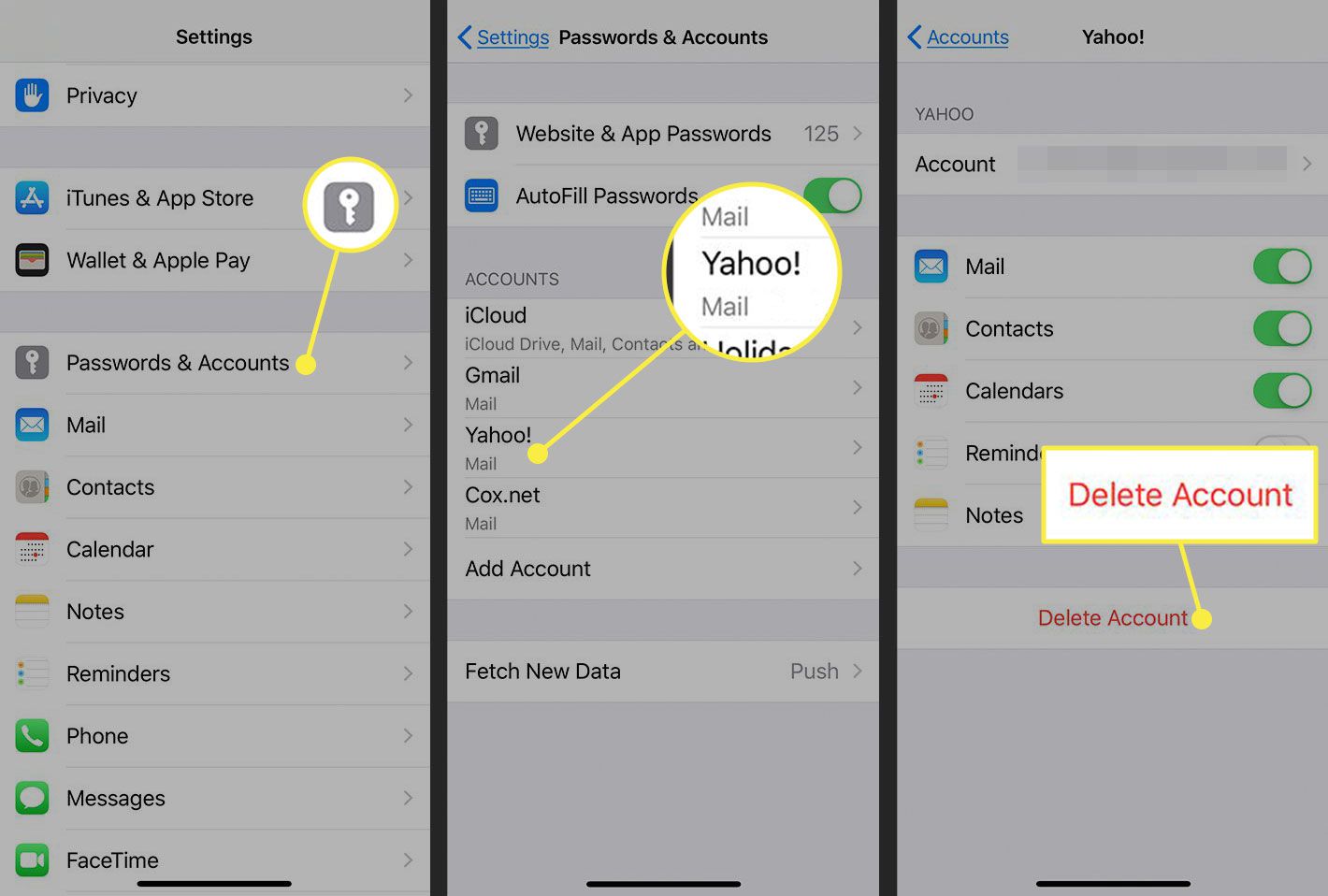Mitä tietää
- Lisää Yahoo siirtymällä osoitteeseen asetukset > Salasanat ja tilit > Lisää tili > Yahookirjoita Yahoo-osoite ja napauta Seuraava > Salasana > Kirjaudu sisään.
- Aseta synkronointitaajuus siirtymällä kohtaan asetukset > Salasanat ja tilit > saada uusia tietoja > Yahoo > Hakea ja valitse taajuus.
- Jos haluat poistaa tilin, siirry osoitteeseen asetukset > Salasanat ja tilit > Yahoo > Poista tili > Poista iPhonestani.
Tässä artikkelissa kerrotaan, kuinka Yahoo-kalenteri synkronoidaan iPhone-kalenterin kanssa. Ohjeet koskevat iPhone-puhelimia, joissa on iOS 12, iOS 11 tai iOS 10.
Lisää Yahoo iPhoneen
Yahoo Calendar on saatavilla iPhonessa osana linkitettyä Yahoo Mail -tiliä. Kun Yahoo-kalenteri on aktivoitu, tapahtumat näkyvät automaattisesti iPhone-kalenterissasi. Yahoo-kalenterin ja iPhone-kalenterin asettaminen synkronoitavaksi taustalla on helppoa. Kaikki muutokset kalenteripäivityksiin sekä iPhonessa että Yahoo-tilissäsi. Jos et ole vielä lisännyt Yahooa sähköpostitiliksi iPhone Mailiin:
-
avaa iPhone asetukset ja napauta Salasanat ja tilit.
-
Napauta Lisää tili Tilit-osiossa.
-
Valita Yahoo valmiiksi määritettyjen palveluntarjoajien luettelosta.
-
Kirjoita koko Yahoo Mail -osoitteesi sinne, missä se lukee Syötä sähköpostiosoitteesi ja napauta Seuraava.
-
Kirjoita Yahoo Mail -salasanasi alle Salasana ja napauta Kirjaudu sisään.
-
Siirrä vieressä olevaa liukusäädintä Kalenterit kohtaan päällä/vihreä asema. Siirrä myös sähköpostin, muistutusten, yhteystietojen ja muistiinpanojen liukusäätimiä. Napauta Tallentaa.
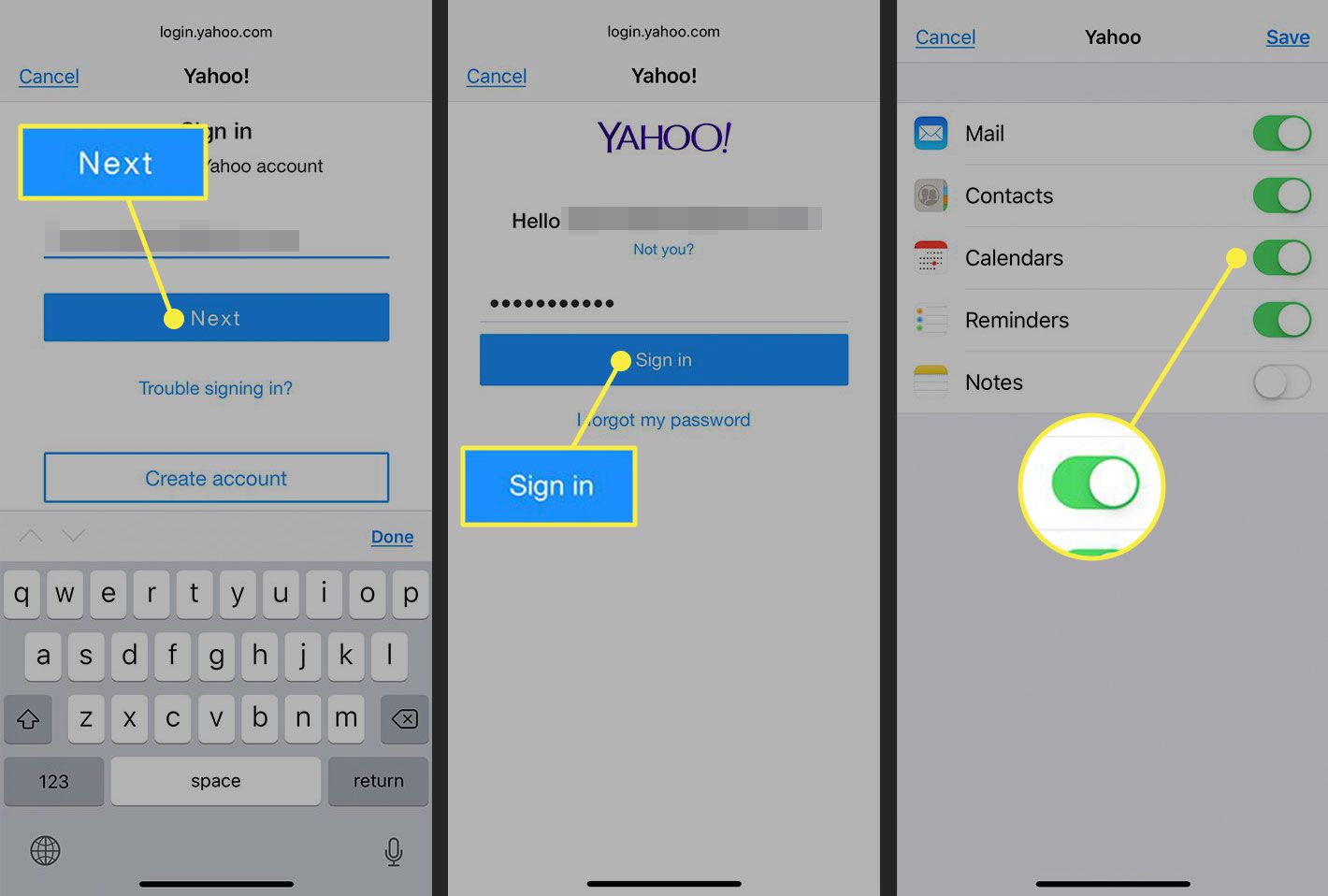
Aktivoi Calendar Sync olemassa olevalla Yahoo-tilillä
Jos olet aiemmin lisännyt Yahoon sähköpostitiliisi, et ehkä ole ottanut Kalenteri-ominaisuutta käyttöön. Voit tarkistaa tämän siirtymällä osoitteeseen asetukset > Salasanat ja tilit > Yahoo ja vahvista vieressä oleva liukusäädin Kalenterit on asetettu päälle/vihreäksi. Jos ei, ota se käyttöön.
Aseta synkronointitaajuus Yahoolle
Voit määrittää, kuinka usein iPhone tarkistaa Yahoo-sähköpostin ja kalenterin lisäykset:
-
Palata asetukset > Salasanat ja tilit.
-
Napauta saada uusia tietoja näytön alareunassa.
-
Lehdistö Yahoo syötä tili.
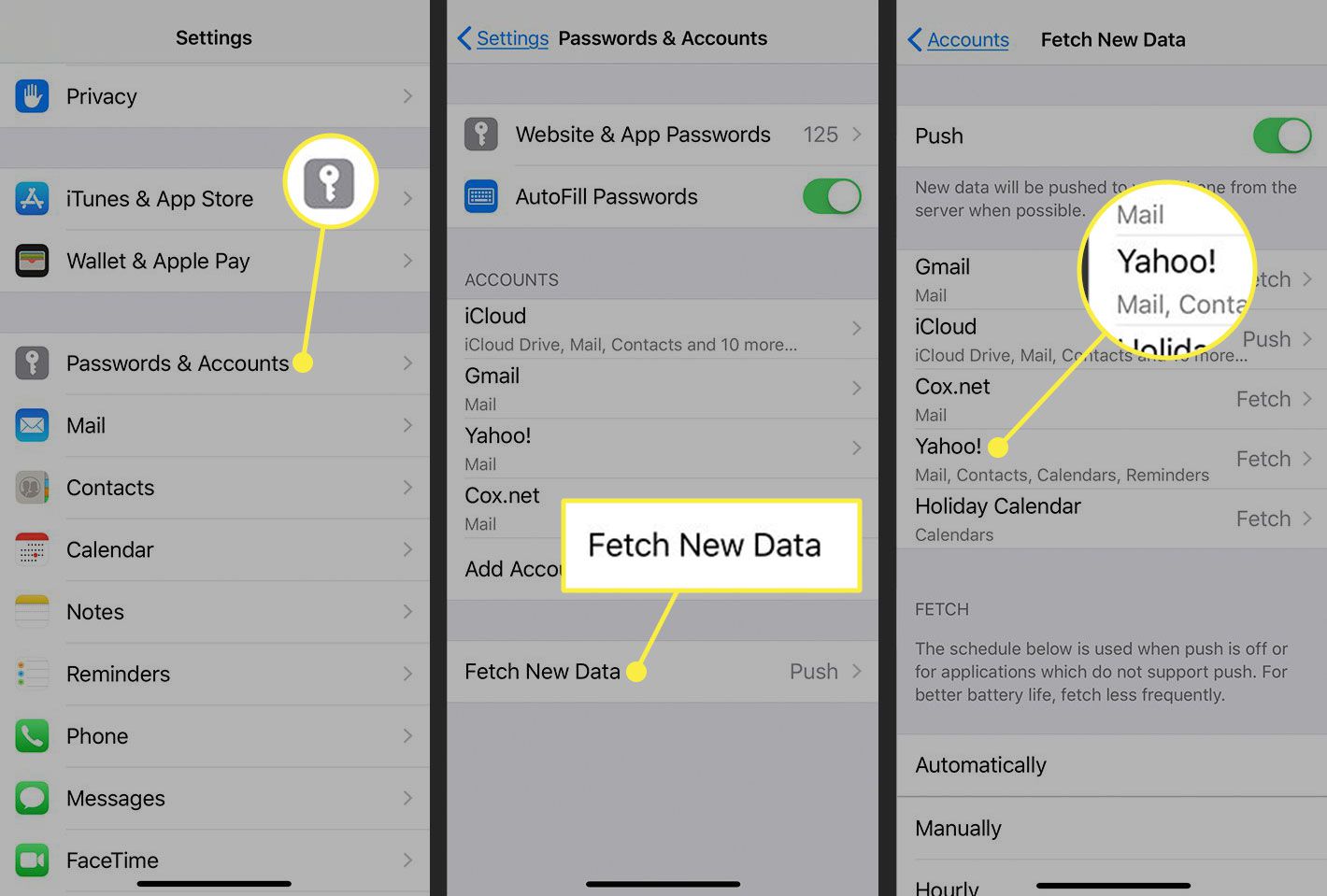
-
Tarkistaa Hakea. Valitse saada uusia tietoja näytön yläreunassa palataksesi edelliseen näyttöön.
-
Vieritä näytön alareunaan ja napauta taajuutta, jolla haluat iPhonen synkronoivan muiden kuin iCloud Mail -tilien kanssa.
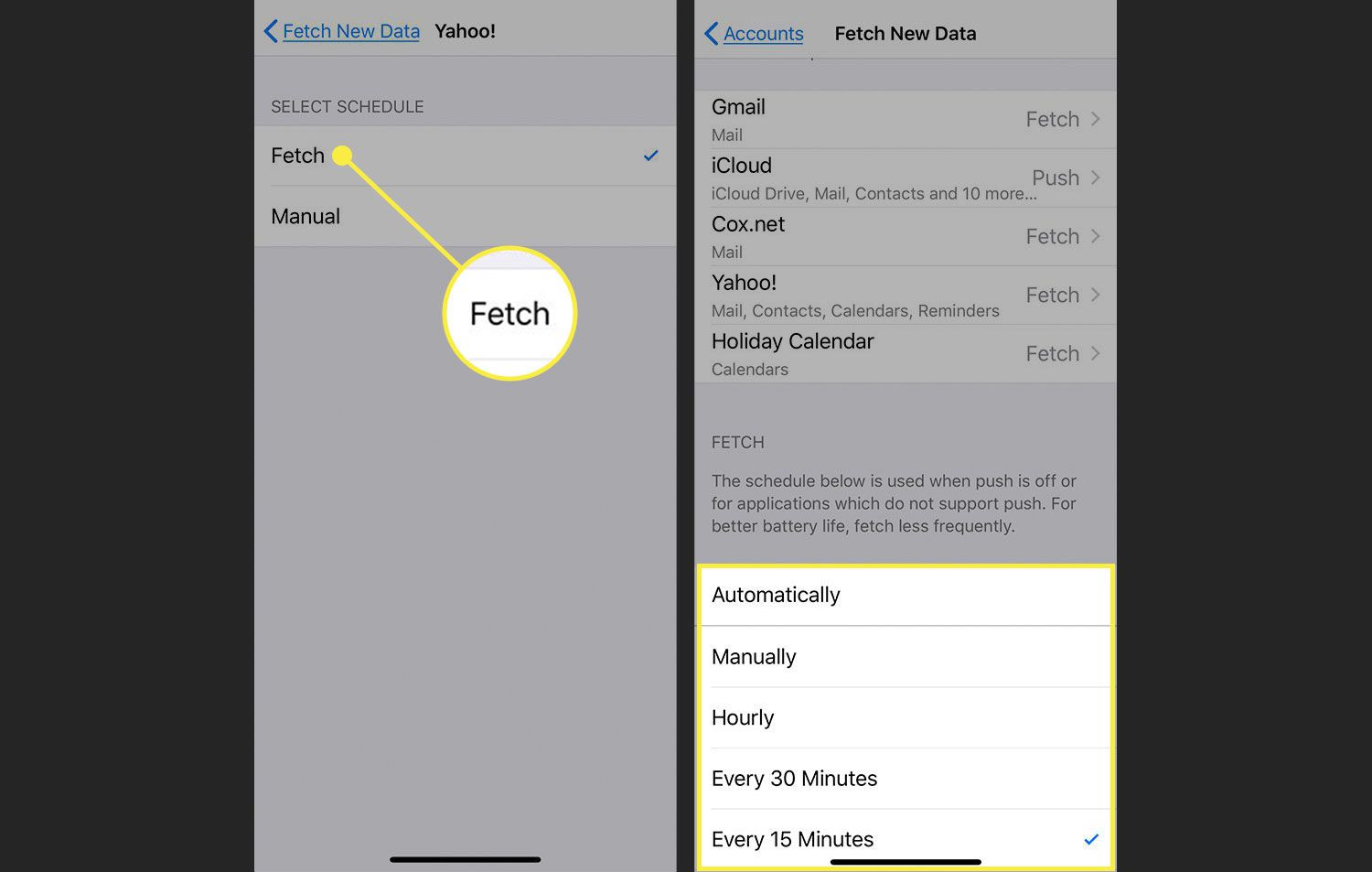
Poista synkronoitu Yahoo-tili iPhonesta
Jos huomaat, että tilisi ei synkronoidu oikein, sinun tulee poistaa Yahoo-tilisi ja lisätä se uudelleen. Synkronoidun Yahoo-kalenteritilin poistaminen iPhonesta:
-
Napauta asetukset iPhonessa Talo näyttö.
-
Valitse Salasanat ja tilit.
-
Napauta sinua Yahoo tili.
-
Napauta Poista tili ja vahvista poisto napauttamalla Poista iPhonestani ponnahdusikkunassa.